软件介绍
QQ电脑管家纯净版是一款功能强大的电脑安全管理软件,在软件中运用了全新的设计界面的大小可以随意设置,任何有关于电脑的信息都可以非常轻松的在软件中掌握,同时在软件中还有非常专业安全的杀毒引擎,全面保证用户的上网安全,在软件中还有全面净化互联网雾霾的功能为用户创造一个清亮的上网环境。
在QQ电脑管家纯净版中用户还可以体验到极致的电脑垃圾清理功能,可以深度清理电脑垃圾保证电脑流畅如新,在软件中还有很多简单方便实用的小工具,同时还支持将工具自定义设置让用户可以非常方便的使用,在软件中还有系统急救箱可以辅助用户清理软件中的一些病毒,在软件中还有很多的功能就需要用户自行下载体验了。
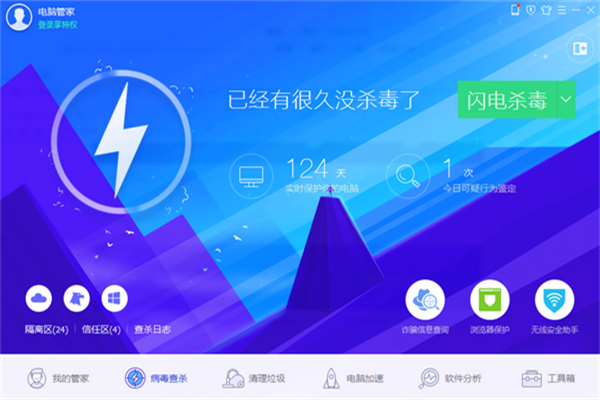
软件特色
全新设计 大小随心
小界面轻巧便捷,简单易用零思考;
大界面经典专业,电脑信息全掌握;
专业守护 上网安心
全球最大安全云库、全新升级杀毒引擎;
独有QQ帐号防御体系;
全面净化互联网雾霾,还你一个清亮的上网环境;
极致清理 流畅如新
深度清理电脑垃圾、冗余文件;
小火箭全场景一键加速,让电脑重回巅峰状态;
简约方便 工具自定义
工具箱支持小工具自定义,常用功能一触即达;
微信聊天备份、清理文件,更多贴心小工具等你一探究竟。
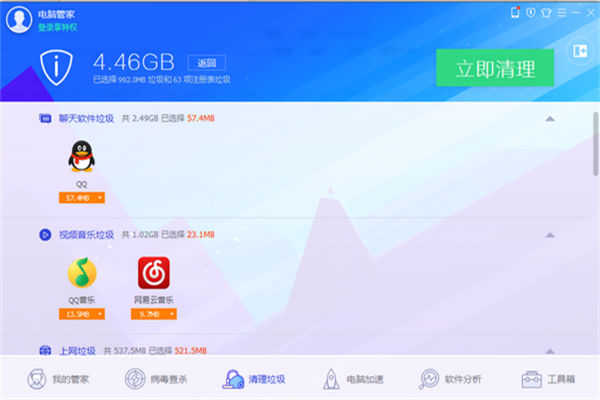
软件功能
病毒查杀
自研杀毒引擎,能力引领国际,屡获国际评测认证,黑客大赛荣耀加冕
管家云查杀引擎
管家通过云查杀,结合最新微特征技术,智能识别流行病毒木马
管家第二代反病毒引擎
腾讯自主研发的专业杀毒引擎,结合新一代机器学习技术,精准杀毒
管家系统修复引擎
第一时间修复系统高危漏洞,为XP系统提供独立修复和实时保护
漏洞修复
实时检测系统漏洞,提供及时有效的修复方案
高危漏洞补丁
第一时间发现高危漏洞并修复
功能更新补丁
常用功能及时帮助您更新
关键补丁
及时修复电脑关键漏洞
不建议安装补丁
列出多余补丁减少电脑负担
系统急救箱
深入系统底层,彻底查杀顽固病毒,捍卫电脑安全
独立微操作系统
系统急救箱内建独立的微操作系统,对电脑进行全方位深度扫描
隔离查杀顽固病毒
对顽固病毒进行隔离查杀,保障电脑安全,不受病毒侵害
防止反复感染病毒
有效防止木马病毒反复感染,彻底摆脱病毒困扰
文件保护
强大的云拦截引擎+文件自动备份技术,勒索病毒的克星
全网病毒监控
第一时间发现病毒威胁并立即拦截
保护电脑文档
保护你的文档免受勒索病毒攻击
解救电脑文档
解救恶意加密文档挽回损失
上网保护
阻断恶意联网行为,网页安全浏览,QQ微信帐号全面保护
管家网站安全检测
输入可疑的网址,即可检测出该网站的安全性
管家防火墙
管家防火墙在网络数据层进行拦截,保障通讯数据安全
管家网速保护
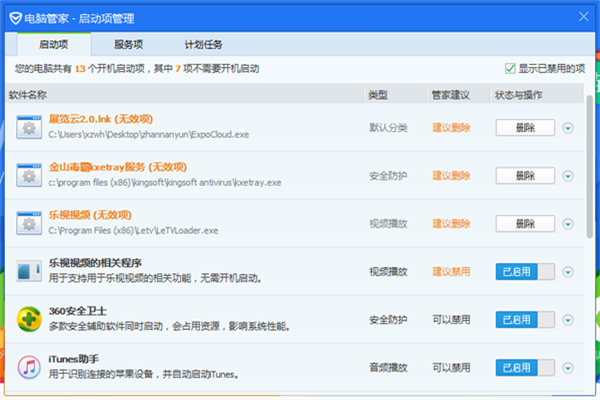
QQ电脑管家纯净版杀毒教程
1、首先我们打开电脑管家,在下边有个闪电的图标加文字“病毒查杀”。
2、然后点击右边“闪电杀毒”下拉箭头,我们可以选择全盘查杀还是指定位置杀毒,这里点击“全盘杀毒”。
3、点击闪电查杀,开始检测电脑中安全问题和病毒,这时电脑会卡,会慢,需要稍等片刻。
4、检测完成,点击“立即处理”按钮,上面的面板显示红色,红色表示危险。
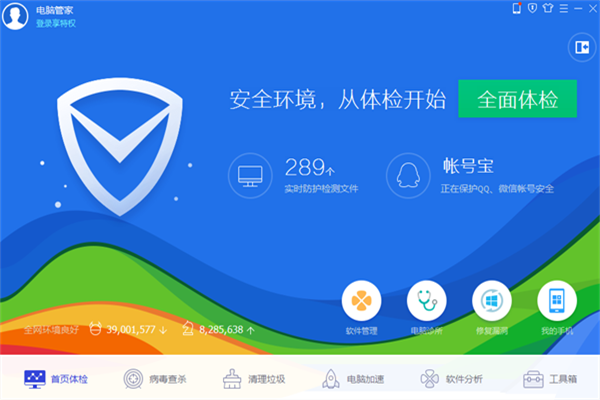
QQ电脑管家纯净版常见问题
1、如何清理插件
答:电脑管家提供插件清理功能,您只需要点击电脑管家“功能大全”中的“清理插件”图标即可打开清除插件窗口。点击“扫描插件”按钮,短短几秒钟就能看到您系统中已经安装的全部插件。
2、怎样使用软件卸载
答:电脑管家将检测当前电脑上已安装的全部软件,您可以选择卸载不想要继续使用的软件,卸载不常用的软件有助于提升系统性能,增加磁盘可用空间。
软件卸载界面中默认按照软件的大小排序,您也可以根据自己的需要点击列标题选择其它排序方式。在软件卸载面板中,选择不想要继续使用的软件,然后点击卸载按钮,可以完成卸载操作。
3、系统加速有什么作用
答:新增系统加速,电脑运行更快、更稳定。
一键优化系统高级服务设置,提升系统稳定性和响应速度,加速开关机。进入页面后会自动进行一次扫描,列出并自动选中可以优化的项目,点击“立即优化”即可。如果系统优化之后出现未知错误,可以使用“恢复到系统默认状态”来恢复到windows默认的系统设置。
4、开机小助手的作用是什么
答:新增开机小助手,精确显示开机所需时间
点击“立即优化”或“立即查看”,进入管理启动项页面,可以禁用不必要的启动项,提高开机速度。
要关闭“开机小助手”,点击开机小助手界面上左下角的“设置”,进入设置中心的“系统优化”页面,将“开机助手提醒方式”一项选择为“不弹出”即可。


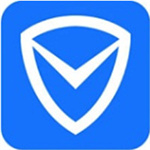
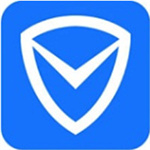
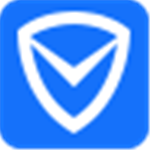
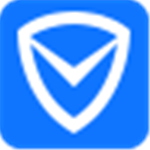
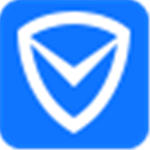

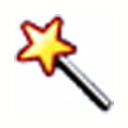


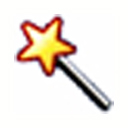
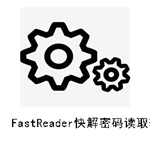
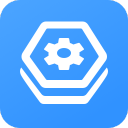




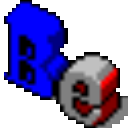













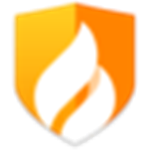


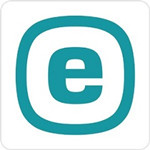

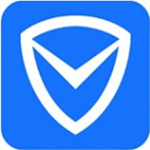
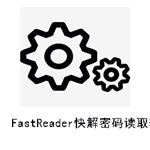





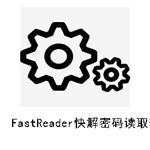
 浙公网安备 33038202002266号
浙公网安备 33038202002266号